分区助手对于磁盘分区至关重要,它决定了不同操作系统和文件的存储位置,那么分区助手怎么切割分区?下面就一起来看看切割分区图文教程分享吧,希望对你有用呀。

切割分区图文教程分享
1,下载免费的分区助手,安装并运行。磁盘情况如图所示,从图上可以看到磁盘1上只有一个分区C,约80GB,没有更多的分区。下面就在C盘的基础上快速的创建三个新的分区为例:

2,选中C盘,点击鼠标右键,选择【切割分区】
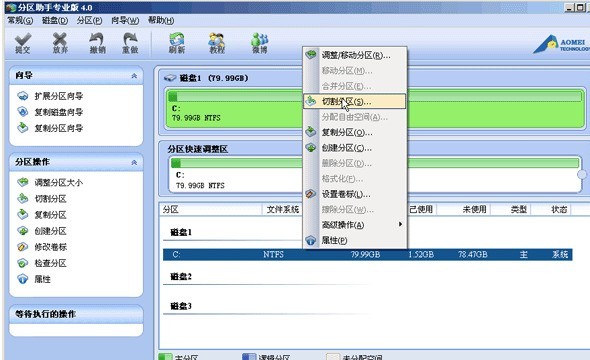
3,在切割过程中您可以调整切割分区的大小,直到您满意为止,如果不作调整的话,默认的是对分区的未使用空间进行等分切割
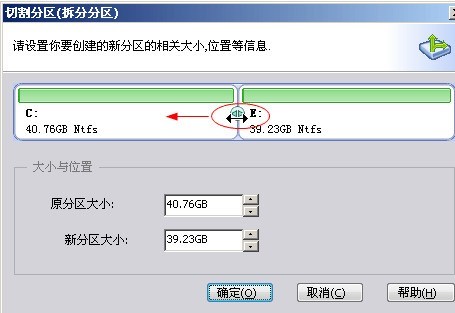
4,下面图中红色框内,三次连续切割以后磁盘1上已经建立了E、F、H三个新的分区:
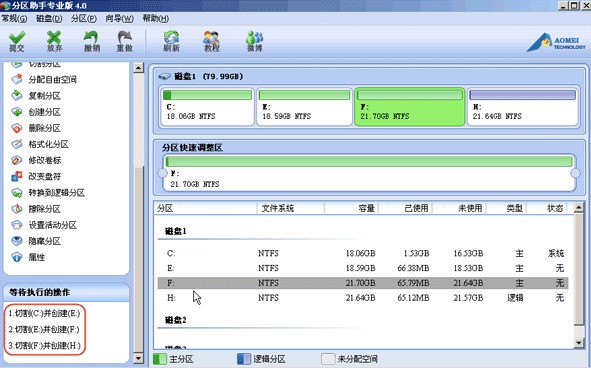
5,这时我们提交即可
文明上网,理性发言,共同做网络文明传播者